Titanium backup недостаточно памяти
Обновлено: 01.07.2024
Из-за моей внешней SD-карты , Я думал, что должен перезагрузить свой телефон, а затем переустановить прошивку на нем. Прежде чем я это сделаю, мне придется создавать резервные копии своих приложений и их данных, чтобы потом восстановить их. Для этой цели я полагался на Titanium Backup Pro, поэтому я вошел в приложение, изменил каталог резервного копирования на /storage/emulated/legacy/TitaniumBackup (поскольку внешняя SD-карта была недоступна) и попыталась для резервного копирования всех пользовательских приложений и системных данных. Появился диалог о прогрессе и застрял на 0% в течение примерно 30 секунд, пока он не закрылся, и Titanium Backup не отобразило уведомление «Прерывание пакетной копии: недостаточно свободного места для хранения», несмотря на то, что осталось 7 гигабайт на /storage/emulated/legacy .
Уточнение . Моя копия Titanium Backup - это версия Pro, активированная ключом Pro, полученным из магазина Google Play. Нет необходимости в каких-либо внешних сторонах, трещинах или ключах.
Это связано с тем, что параметр «Разделение пространства имен монтирования» включен в SuperSU (по умолчанию). Отмените это, перезагрузите и повторите операцию титанового резервного копирования.
Это происходит из-за того, что разрешения для создаваемых приложением папок ограничены в новых версиях Android, я считаю. По иронии судьбы, у меня не было этой проблемы на CM13 на основе Marshmallow, но я столкнулся с ней в OxygenOS на основе Lollipop для OnePlus One.
Это происходит из-за некоторого изменения сервиса в kitkat. Некоторые исследования в google показали, что доступно приложение для изменения файла platform.xml. Приложение однажды запускается, предлагает пользователю разрешить его продолжить и внести изменения в указанный выше файл. После этого все отлично работает.
При запуске TB всегда отображается предупреждение о том, что функция разделения пространства SuperSU «может не работать надежно на некоторых платформах».
Ну, я никогда не сталкивался с проблемами до недавнего обновления SuperSU .
Таким образом, отключив эту опцию в SuperSU и перезагрузив, я решил «недостаточно» на моем OnePlus One /CM12.1.
Это было очевидное решение, прежде чем возиться с разрешениями и т. д.
(Titanium Backup) прерывается пакетное резервное копирование: недостаточно места для хранения это решение работает для меня, и каждый может попробовать посмотреть, работает ли он. У меня есть исправление. Я сделал небольшое исследование и обнаружил, что вы можете отредактировать файл /etc/permissions/platform.xml и добавить группу в WRITE_EXTERNAL_STORAGE
Добавьте группу media_rw:
Предложите, чтобы перед тем, как это сделать, вы делаете файл adb для сохранения. Если вы вытащите файл, отредактируйте его и верните его, убедитесь, что для разрешений установлено значение 644.
В последних версиях Android пути в /storage/emulated/legacy работают только для приложений, которые их создали. Если ОС не знает, что TB создал /storage/emulated/legacy/TitaniumBackup , вы получите эту ошибку.
Попробуйте использовать TB для создания каталога, а затем используйте его для своих резервных копий. В качестве альтернативы используйте путь, который не начинается с /storage/emulated/legacy , например /data/media/0/TitaniumBackup . Либо должен работать.
Как сказал @Izzy , это была проблема XY - я мог бы искать другое решение для резервного копирования вместо того, чтобы настаивать на использовании Titanium Backup. И я сделал - я использовал функцию adb backup (которая работала при перезагрузке моего телефона). В конце концов, мне не пришлось восстанавливать резервную копию вообще, но это совсем другая история.
просто перейдите к настройкам супер пользователя - отмените «разделение пространства имен монтирования» и выполните перезагрузку!
Откройте «Настройки» титанового резервного копирования. Затем найдите параметр Внешние данные приложения резервного копирования в Параметры резервного копирования . Убедитесь, что он НЕ включен. Скорее установите для этого параметра значение «Включено», если оно меньше выбранного размера, и установите размер до 35 МБ.
(Нажмите, чтобы увеличить)
В некоторых приложениях имеется огромное количество внешних данных (хранится в /sdcard/Android /data), в частности игры, которые могут охватывать несколько концертов. Эта опция отключает их резервное копирование, поскольку их можно снова загрузить.
Если вы используете Magisk в качестве администратора суперпользователя, перейдите в settings > mount namespace mode и выберите isolated namespace . Надеюсь, это поможет кому-то!
Я также столкнулся с этой странной ситуацией. Я не знаю, будет ли это работать или нет. Но для меня это работает.
Установите счастливый патчер . Он автоматически удалит файл odex, и вы сможете установить Titanium Backup.
Я — владелец Android. Я хочу скачать новое приложение на телефон или обновить прежнее, добавить в загрузку «свежие» фотографии или видео. Но недостаточно памяти android.
Как же так? Ведь вроде еще в запасе достаточное количество Мегабайт.
Рассмотрим основные пути выхода из досадной ситуации.
Недостаточно памяти android. Места действительно нет
«Устранить» приложения, которые больше не важны. Например, неинтересные игры или приложения – дубли.
Перенести на Micro SD (карту) все возможные приложения (особенно если на ней заветного места достаточно).
Произвести очистку кэша при помощи определенных утилит. Часто именно здесь находится много лишних данных.
Сделать ручную чистку памяти. Но нужно понимать, что удалять нужно только то, что не приведет наше устройство к сбоям в работе. Как выход – осуществить предварительно бэкап.
Осуществить сброс системы и снова произвести установку приложений. Что немного сложнее. Здесь необходимы root-доступ и Titanium Backup. Делаем копии приложений со всеми настройками. Осуществляем полный системный сброс. Устанавливаем Titanium Backup. Восстанавливаем копии. Такой способ хорошо чистит захламленную систему.
Если памяти достаточно
Но бывают ситуации, когда наше устройство не хочет устанавливать приложения ни во внутреннюю память, ни на карту памяти. А места свободного достаточно. Здесь также есть несколько вариантов:
В меню Настройки находим приложения Google Play и Google Service Framework и очищаем их кэш. Перезагружаем смартфон.

Удаляем загруженные версии Play. В том же разделе переходим в Приложения — Google Play — Удалить обновления.
Делаем чистку Dalvik-кэш. Для этого отключаем наш смартфон и активируем его работу уже в режиме Recovery mode (удерживаем одновременно кнопки включения и громкости).
Далее работаем только клавишами на боковой панели – выбираем подпункт Advanced Options, затем – Wipe Dalvik Cache. Произойдет сброс Dalvik-кэш, освободится значительное количество места, и система станет работать эффективнее.
В дальнейшем для профилактики лучше пользоваться современными утилитами Link2SD или Folder Mount. Они объединяют внутреннюю память и Micro SD. Однако в таком случае карта памяти становится практически несъёмной и лучше приобрести другой носитель большего размера.
Т. может загружать созданные резервные копии на несколько облачных сервисов. Настройки для них примерно одинаковые:




Соответственно, выбираем (если изменили папку хранения РК) папку с РК, какие РК будут отсылаться в «облако» и так далее.
Т.к. никогда этого не делал, то не могу описать процесса подробнее, а про восстановление из облака тем более. Тем не менее, эта тема не раз обсуждалась на форуме. Одно могу сказать однозначно. Для восстановления из «облака» необходимо сначала скачать свои РК, положить в соответствующую папку и восстанавливать нужную программу с помощью Т.
Более расширенно о облаке:
Теперь в картинках, с нуля:
1. В настройках ставим галку для желаемого хранилища. И, если необходимо, включение в р.к. внешних данных/кэш
 |
 |
Если нет, идём дальше.
4. Вкладка "Расписания". Тут я сначала пробежался по кнопкам "Изменить". Настроил название конечной папки в облаке (она создастся автоматически), Элементы синхронизации (можно оптом, можно, как в моём случае, "помеченные" и кол-во копий для приложений, кот. я хотел бы выгружать).
 |
 |
 |
Это если ручками. В случае запланированной синхронизации потребуется оную и настроить.
Тут есть пара очень важных моментов:
 |
Всё. В час "Ч" должно произойти сие мероприятие. Причём если экран выключен, и оповещения ТВ то же выкл., а галка уведомлений снята то об успехе операции можно узнать только зайдя в "облако"
Почему то основательно забылась способность ТВ восстанавливать данные из облачного хранилища.
а ведь в чейнчлоге это было:
Titanium Backup has been updated to v3.6.4
Added sync from Dropbox, if no backups exist on the phone.
Added removal of /dbdata/databases/xx when wiping an app’s data on Samsung ROMs.
Added support for backing up app data that is stored on an ext2/3/4 partition and symlinked to /data/data/xx.
Allow an absolute path (starting with “/”) to be specified as the backup directory.
В общем, эдакое приятное дополнение на случай если неожиданно вы оказались без своего устройства и находясь в зоне бесплатного WiFi желаете вернуть на новый аппарат своё "родное".
Как я уже говорил выше, для загрузки из облака, папка для р.к. должна быть пуста. в этом случае, во вкладке "Расписания" нажатие "ПУСК" запустит загрузку из облачного хранилища:
 |
Чтобы получить полную копию игры, нужно сделать три вещи:
Link2SD, как и Titanium Backup умеет "замораживать" приложения.
Также такая встроенная функция появилась начиная с Jelly Bean.
Но заморозив важное системное приложение телефон может больше не загрузиться зависая на анимации загрузки.
1. У вас должно быть установлено кастомное рекавери, встроенное не подходит.
Ищите информацию о нём в теме по вашему устройству.
2. Скачайте и скопируйте этот архив на карту памяти:
Unfreeze_all_apps.zip ( 145,16 КБ )
3. Если у вас нет кардридера, зайдите в рекавери, подключите телефон к компьютеру и выберите:
– Для CWM: mounts and storage > mount USB storage
– Для TWRP: Mount > Enable MTP или Mount USB storage
Телефон будет подключен как флешка.
4. Прошейте данный архив так же как и любую другую кастомную прошивку.
5. Включите телефон. Все приложения будут разморожены, что должно решить проблему.
– Фикс работает на всех версиях Android, даже на Lollipop (они имеют различия в заморозке)
– На устройствах Samsung возможно не сработает
– Если кому интересно: правится текстовый файл со списком установленных приложений. Там находится метка об "заморозке"
– На основе этих тем:
  |
1. Для того, чтобы перераспределить свободное место в девайсе.
На первой вкладке титаниума есть внизу инфа, например:
System ROM: 419 мб (219 свободно)
Внутренняя: 440 мб (58 свободно)
Как видно, места в ROM вагон, а внутренней (куда ставятся все проги) с гулькин нос о.О
Так вот, при преобразовании приложения в системное, оно переносится в ROM, которого много
2. Вторая причина причина переноса приложений в ROM. Если приложение должно обрабатывать пропущенные звонки/СМС, то для его полноценной работы перенос необходим. Иначе даже при открытии списка вызовов/смс уведомление в панели будет висеть.
При переносе есть нюансы:
•если переносятся виджеты, их придётся заново добавлять в лончер — особенность андроида.
•если это лончер, то виджеты на нём тоже придётся заново настраивать — см. выше.
•если стоит файрвол или суперюзер, то правила для перенесённых приложений в них нужно будет заново переназначить заново.
•не все приложения переносятся с первого раза. Иногда получается со 2-3 раза. Зависимости никакой не заметил. Например, с большим трудом переносится Jota Text Editor.
В таких случаях Титаниум как бы подвисает, т.е. что-то делает, но ничего не происходит, и даже процессор не загружен. Нужно прибить Титаниум и попробовать снова.
Важно: Если обновить перенесённое в ROM приложение, возле него в Титаниуме появлется надпись Обновлено. Что на практике означает, что приложение дублируется: обновление находится во внутренней памяти, а предыдущая версия в ROM. Нужно в меню (толгий тап на приложении) выбрать пункт "Интегрировать обновления в ROM". Обновление заменит версию в ROМ, и приложение освободит внутреннюю память.
При обновлении актуальны те же нюансы, т.е. обновление равносильно переносу (см. выше).
Ещё две функции:
Создание “update.zip” самого Titanium Backup.
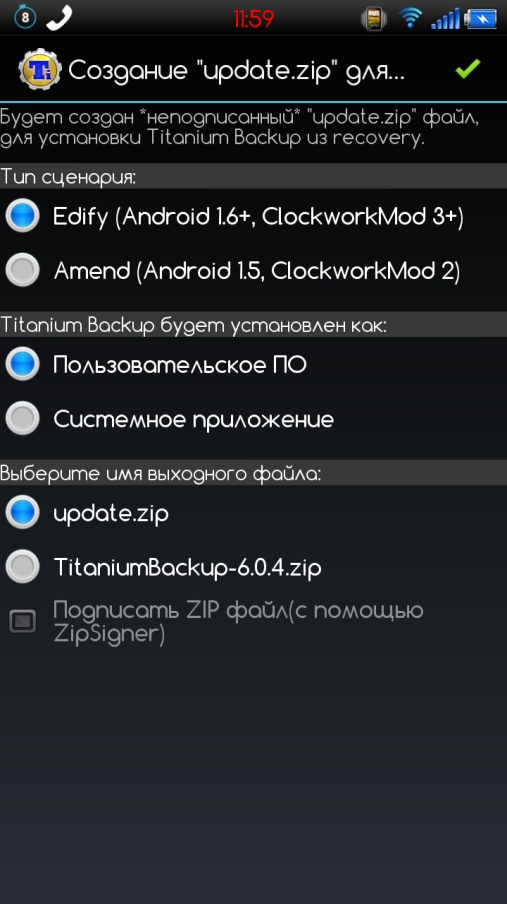
1. Создание “update.zip” на основе РК приложений и их данных

Первая функция будет особо полезна тем, кто купил программу. Пред тем как перепрошить аппарат создаём .zip-архив. Можно дать ему своё название, можно выбрать один из двух вариантов названий предлагаемых самим Т., но в любом случае рекомендую давать название было на латинице. Выбираем свою версию Android и то, как будет установлен Т., как пользовательское приложение или как системное. Помимо удобства при перепрошивке, эта функция хороша ещё и тем, что сохраняются настройки самого Titanium Backup.
Если прошивка меняется кардинально, т.е. вы переходите со стока на кастом или один кастом меняете на другой, то данный архив может не установиться или установиться неправильно.
Вторая функция сомнительно полезна. В ней можно выбрать какие РК войдут в состав архива, что именно войдёт в состав архива: только ПО, ПО+данные, только данные. Выбрать название архива.
Могу рекомендовать сделать так. Один архив – только ПО, другой – только данные. Если прошивку меняете кардинально, то используете только первый архив, если нет, то оба. Сначала ПО, потом данные к ним. Проблемы могут быть те же самые, что и с архивом установки Titanium Backup. через Recovery.
Один нюанс. В Recovery должна быть отключена проверка подписи, это важно. Как, где и что ищем в теме своего телефона, Recovery и прошивки. В стоковой прошивке проверка подписи обычно не отключается.
Так как у многих возникают проблемы с сохранением и восстановлением контактов, то решил добавить немного слов по этому вопросу.
На самом деле контакты и СМС можно сохранить и восстановить и не имея рут-прав и ТБ на борту.
Для сохранения контактов открываем штатное (родное, встроенное) приложение "контакты". Далее, меню-> (описываю на основе HTC, названия пунктов могут разниться, но суть от этого не меняется) управление контактами:
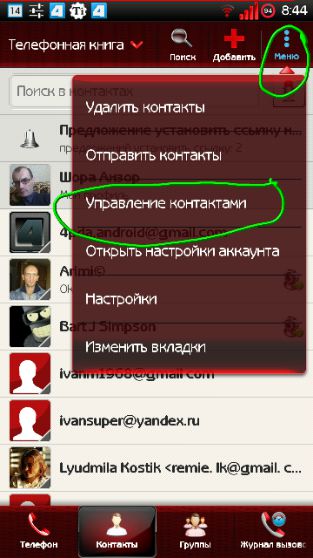
Далее, импорт и экспорт: Далее, для сохранения:
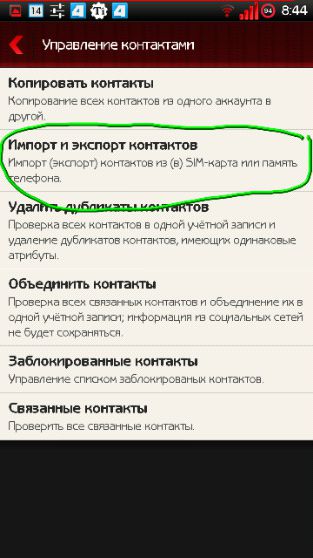
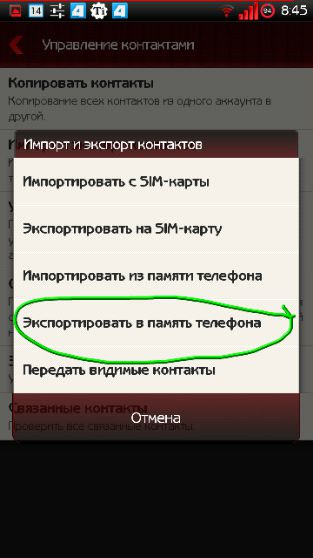
Перепрошились (сделали хард-ресет), вновь запускаем приложение "контакты", но теперь уже выбираем пункт "импорт":
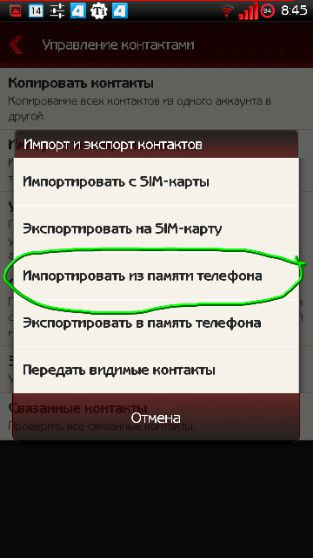
Таким образом, безо всяких танцев с бубном и получением рут, без головных болей, мы спокойно возвращаем своих родных и близких в телефон.
Что касается СМС. Для этого также не нужны рут права. На форуме и в маркете есть куча программ делающих бэкап СМС. Некоторые из них делают бэкап и лога звонков.
Всем удачи и не теряйте близких.
Вот это основные моменты, необходимые для работы с Titanium Backup. Если будут вопросы, то задавайте их в теме обсуждения программы на 4PDA.
Может, кому пригодится. Свои проблемы я порешал.
Имеется планшет Supra M142G с Андроид 4.4.2.
Рут получил при помощи KingRoot.
Поставил Total Commander 2.04 Final и Titanium Backup Pro v6.1.5.6 MoDaCo Plus Version.
Титаниум работал нормально, а Тотал Коммандер тормозил безбожно. В ветке тотала вычитал, что это из-за KingUser. Поставил SuperSU Pro v2.16 Patched, KingUser удалил.
Тотал заработал нормально, а Титаниум перестал бэкапить (писал "Недостаточно памяти" при бэкапе, а при восстановлении зависало окно прогресса с 0%).
Проблему решил следующим образом:
В настройках SuperSU убрал галку "Создать поимённое разделение пространств" и перезагрузился.
Теперь и Титаниум и Тотал работают нормально.
PS: Как я понял, на данный момент проблема гарантирована всем, у кого рут обеспечивается не SuperSU.
 |
ЗЫ.Спасибо Alex1811 и всем кто уже отписывался по подобным вопросам.
ЗЗЫ. Неплохо бы в шапку, а то 2 месяца не мог титаниум юзать из-за этой беды
Решение проблемы записи на SD-карту для Android 4.4.x KitKat:
1.® NextApp SDFix
2.Как настроить чтение и запись на карту памяти SD (Нужен ROOT)
Если ваш Andro >Настройки ; другие требуют, чтобы вы сделали это вручную или использовали сторонние приложения.
Вы можете очистить кэш приложения в считанные секунды или несколько минут, в зависимости от того, насколько серьезна эта проблема на вашем устройстве. Если устройство позволяет установить специальное приложение, загрузив небольшой файл (около 2 Мб), оно сможет автоматически очистить кэш от вашего имени; если ваш телефон уже не допускает установку, то вы должны будете вручную произвести удаление кэша для каждого приложения.
Освободите внутреннюю память устройства
Папки Фото, Видео и папка Загрузки — это еще одно место, которое нужно обязательно проверить. Если вы используете WhatsApp, проверьте свои файлы в приложение Диспетчер файлов или подключив Андроид к компьютеру, поскольку мессенджер может хранить все фотографии и видео, которые вы, когда-либо, посылали или получали.
Сервис Фотографии Google — отличный вариант резервного копирования, любого количества фотографий и видео клипов. Загрузка в облачное хранилище, сделает их доступными с любого устройства, на котором вы сможете войти в свой аккаунт Google и позволяет удалить их с вашего Android телефона или планшета без их потери навсегда. Единственная загвоздка в том, что вы должны загрузить приложение Фотографии Google на устройство, но если вы не уже столкнулись с проблемой «имеется недостаточно памяти» — это будет проблематично. С другой стороны, вы всегда можете подключить ваше Android устройство к компьютеру или ноутбуку, и скопировать любые медиафайлы, для которых захотите произвести резервное копирование.
Приложение для автоматического удаления кэша
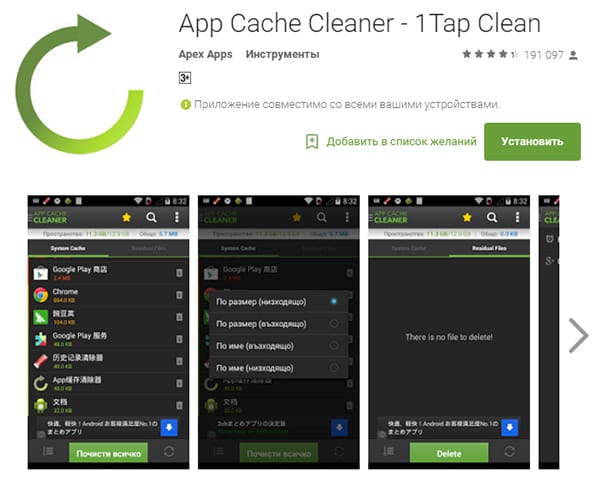
Теперь, когда вы освободили некоторое пространство, устройство, как мы надеемся, позволит вам скачать небольшое приложение, которое автоматизирует процесс очистки кэша приложений. Запустив Google Play, найдите и скачайте бесплатное приложение под названием App Cache Cleaner — 1Tap Clean.
Если же у Вас возникают проблемы даже с установкой программы для очистки кэша, далее мы покажем вам, как можно это сделать, без использования приложения.
Как вручную очистить кэш приложений в Android
Сторонний приложение, которое мы упомянули ранее, не является единственным выходом, так как возможно выполнить то же действие без него — очистить кэш приложений вручную. Если ваш телефон или планшет не позволяет установить это маленькую приложение, вот как вручную очистить кэш приложений.
Сначала проверьте, имеет ли ваше устройство опцию, очистки кэша для всех приложений. Например, пользователи Samsung Galaxy S6, могут быстро очистить кэш приложений, открыв меню Настройки — Память , затем Данные кэш и выбрать Удалить . Это очистит кэшированные данные для всех приложений.
В зависимости от того, на какой прошивке или версии программного обеспечения работает ваше устройство, такое удаление доступно не всегда. Если у вас нет такой возможности, или, по какой-либо причине, вы не хотите очистить кэш всех приложений, вы можете также сделать отдельно для каждого приложения. Опять же в меню Настройки на этот раз выберите Приложения .
Теперь вы можете просмотреть список всех приложений, загруженных или запущенных на вашем телефоне. Нажмите любое приложение в этом списке, чтобы выбрать его, а затем выберите Очистить кэш , чтобы очистить кэш приложения.
Если есть какие-либо приложения, которые были предустановленны на телефоне, но вы не используете их, вы всегда можете удалить их в этом же меню. Это позволит освободить больше места, хотя, если у вас установлено автоматическое обновление в Google Play, устройство загрузить их снова. Если вам все еще не хватает памяти, узнайте о том, как перемещать приложения и данные из внутренней памяти на SD-карту.
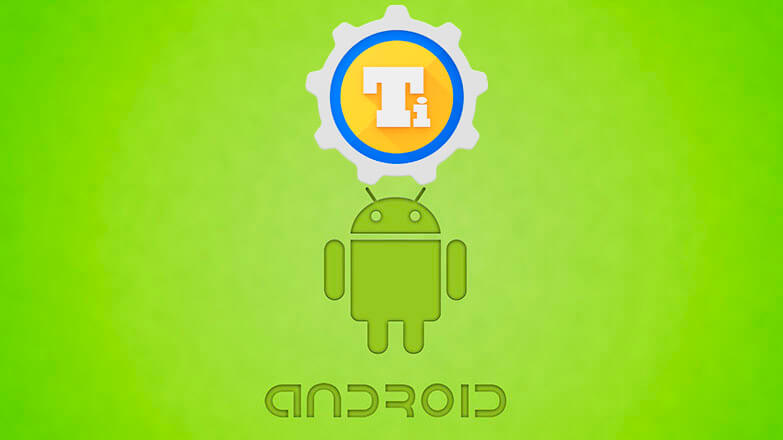
Titanium Backup — приложение для создания/восстановления резервных копий данных на Android. Объясним, как пользоваться Titanium Backup, удалять с его помощью встроенный софт, чистить системный кэш и устранять ошибки, возникшие в процессе бекапа.
Основное меню
После запуска, приложение запрашивает права суперпользователя, чтобы получить полный доступ к устройству. После, открывается три главных раздела.
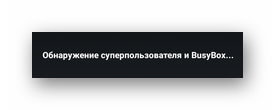
Обзор
Собирает основную информацию об устройстве и работе программы. Здесь указывают :
- наличие/отсутствие Root;
- версию — ревизию, бесплатную или платную основу;
- папку, куда переносят резервные копии;
- работу отдельных функций — шифрования файлов, облачного хранилища, быстрой установки ПО;
- объем системной, внутренней и внешней памяти.
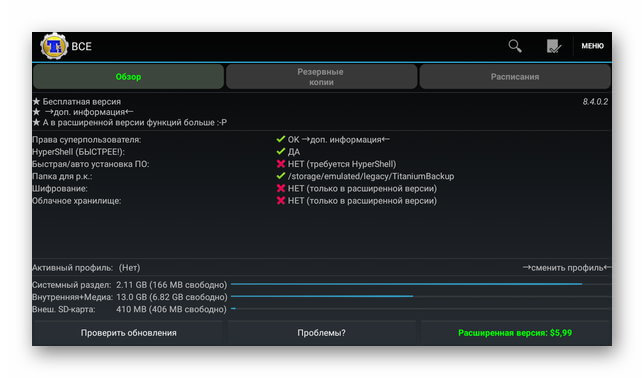
Все функции программы доступны в Pro-версии, которая продается за 369 рублей в Google Play.
Резервные копии
Вторая вкладка выступает аналогом менеджера приложений и отображает программы инсталлированные на устройство.
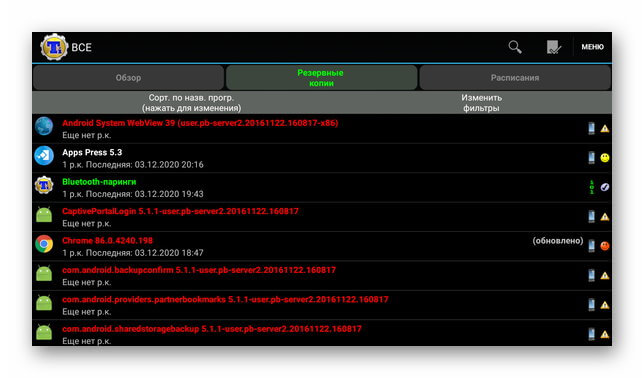
Тапнув по строчке с названием софта, открывается дополнительное меню, где его :
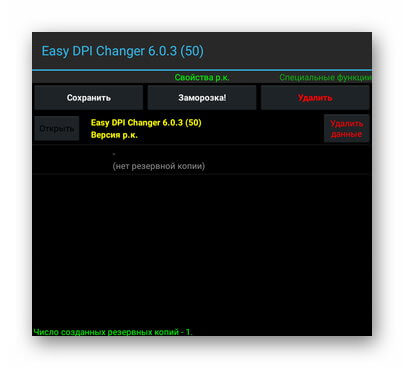
- сохраняют — создают копию отдельной программы;
- замораживают — оставляют в памяти, но делают невидимой для системы, уменьшая нагрузку на ОЗУ и ЦП;
- удаляют — полная деинсталляция;
- удаляют данные — чистят кэш, сохранения и побочные файлы.
Снизу указывают количество проведенных бекапов.
Добавляет удобства функция сортировки программ по названию, дате установки или выбранным фильтрам.
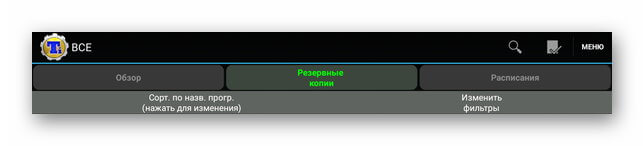
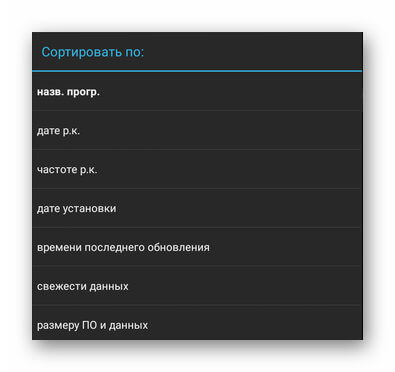
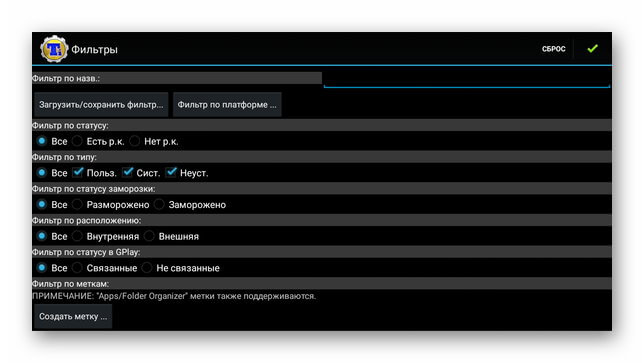
Каждую карточку с названием приложения дополняют 2 иконки, расположенные справа. Что они обозначают :
Все названия выделены определенным цветом:
Напротив модулей Titanium Backup находится число «101», а при создании копии появляется галочка.
Расписание
Эта вкладка отведена под запуск обязательного резервного копирования в указанные дни. Можно выбрать среди :
Снизу доступны такие функции как :
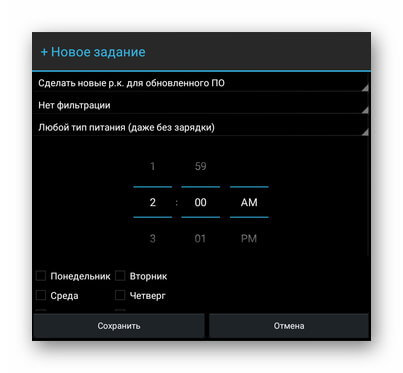
- «Перезагрузка списка заданий», если они не работают по указанном расписанию.
- «+ Новое задание» — пользователь создает собственное задание, указывает дату и время его запуска.
- «Настройка облака» — здесь происходит синхронизация с облачным хранилищем, куда перенесут созданную копию.
Больше настроек скрывается за вкладкой «Меню», там находятся параметры и разделы :
Как сделать бекап
Теперь о способах создания резервных дубликатов данных.
Если в Titanium Backup появляется ошибка, что для резервного копирования недостаточно памяти — освободите внутреннее хранилище от бесполезных файлов или укажите путь к папке на флешке.
Одного приложения
Восстановление данных отдельных проектов происходит аналогичным способом — достаточно выбрать в подвкладке соответствующую функцию.
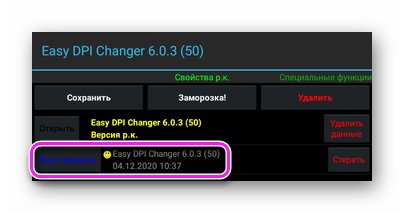
Нескольких приложений
Чтобы не открывать вкладку с каждым ПО отдельно :
Во вкладке «Пакетные действия» пользователь может создавать р.к. системных данных, удалять/восстанавливать дубликаты, манипулировать файлами (чистить кэш, преображать базы данных).
При откате информации :
Рекомендуем: Настройка двух SIM-карт на Андроид смартфонеСоздание Update-архива
Перед установкой новой или обновлением старой прошивки, рекомендуют создать update.zip — архив с системными и пользовательскими данными для возвращения устройства в рабочее состояние через меню Recovery, если в процессе установки произойдет сбой. Как это происходит :
Решение распространенных ошибок
О проблемах, с которыми сталкиваются пользователи.
Нехватка памяти
- удалите кэш;
- деинсталлируйте неиспользуемые приложения;
- перенесите важные данные на флеш-карту или компьютер.
Альтернативный вариант — указать путь к другой папке или карте памяти :
Приложения не восстанавливаются
Если приложения в Titanium Backup не восстанавливаются :
- удалена/перемещена папка, выбранная для хранения копий;
- извлечена/повреждена карта памяти, где хранились дубликаты;
- пользователь лишился Root-прав после обновления ОС или прошивки.
Titanium Backup не работает
Проверьте разрешение использовать софту права суперпользователя, посетив SuperSU в списке всех программ.
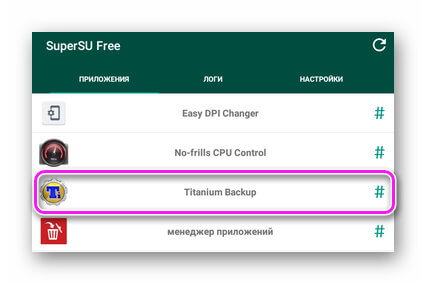
Сбои в работе могут появится после удаления файлов приложения или системы.
Титан Бэкап — универсальный инструмент, способный создавать резервные копии данных, удалять нежелательные программы и предоставлять доступ к манипуляциям с внутренними сервисами/памятью на устройстве.

FAQ: Titanium Backup
Установка
A: TB - Technical FAQ
Q: При установке пишет "Приложение не установлено". В чем дело?
Q: В чем разница между официальной версией и версией от ATSerg с 4pda?
A: Оптимизация, а именно убраны лишние локализации и еще некоторые вещи по мелочи
Q: Скачал с маркета,поставил выложенный ключик, а прога всё равно не полная.
A: Ключ делает две проверки на правильность аккаунта: при первом запуске проги с ключом и второй раз примерно через сутки. Если проверка не пройдена или во время проверки нет интернета, то программа запустится в бесплатной версии.
Бэкап
Q: Задание резервирования стоит на 7 часов. Но выполняется только тогда, когда я или другие программы разбудит телефон. Сегодня это случилось лишь в 7 - 15 когда я зажег экран время посмотреть. Как с этим бороться?
A: Попробуй изменить Режим WakeLocks - удерживать процессор работающим, но даже при этом действие по расписанию начинается не ровно в назначенное время, а позже.
Q:Титаниум из системного раздела бэкапит только данные, а не сами приложения.
A:Бэкапит сами системные приложения начиная с версии 3.8.0.
A: Виджеты не бэкапятся - ограничение Андроида.
Q: Прога что не бекапит все?
A: Прога бэкапит в зависимости от выбранного сценария
Q: Мне говорили, что системные приложения например нужно в ручную каждое, тапать - затем "Сохранить" нажимать?
Q: Подскажите как контакты забэкапить через титаниум?
A: Меню->Обработки->Сделать р.к. всех системных данных.В результате во вкладке Резервные копии появиться резервные копии системных данных включая и контакты - смотри зеленную надпись [КОНТАКТЫ/ЗВОНКИ] Контакты 2.2 - это и есть бэкап контактов.
Q: Как сделать бекап перед сменой прошивки, и как потом востановить.
A: Делаешь бэкап нужных данных, прошиваешься,делаешь root(если нужно), ставишь Titanuim backup, ставишь BusyBox, восстанавливаешь данные.
Q: Подскажите а логины и пароли данный софт бекапит?
Q: Почему у меня титаниум не делает р.к data. Он даже не видет ПО. Раньше такого небыло.
A: Попробуй удалить данные TB: Настройки->Приложения->Управление приложениями выбрать TB и нажать кнопку Удалить данные.
Q: Как забэкапить настойки тела, и восстановить только их, а проги уже в ручную поставить?
A: Есть обработка "Восстановить отсутствующее ПО + все системные данные", выбираете ёё, снимаете "галки" с пользовательского софта, оставляете лишь настройки (системные данные) и запускаете на выполнение.Так же рекомендую использовать фильтры.
A: Кэшам не делается бэкап
A: Я предпочитаю бэкапить все с помощью "Сделать р.к. всего пользовательского ПО и системных данных" - установил чтобы в 2 часа ночи задача выполнялась (телефон в это время на зарядке).
Q: сколько весит папка с бэкапом?
A: При бекапе/восстановлении на разных прошивках рекомендуется использовать режим "Data Migration", согласно рекомендациям производителя
Восстановление
A: Когда отдельно восстанавливал какие то приложения, то действовал по такому алгоритму:
1) Меню->Настройка->Приложения->Управление приложениями->Все приложения
2) Ищу нужное приложение принудительно останавливаю его и потом удаляю его данные
3) перехожу в TB восстанавливаю данные этого приложения
Q: Скажите, можно ли при восстановлений из резервной копии приложений устанавливать их сразу на карту памяти?
A: Настройки - Настройки параметров восстановления - Восстанавливать в прежнее место
Q: Восстановленные приложения не получается присоединить к маркету.
A: После восстановления остановить маркет,очистить данные, и снова запустить маркет
Q: При первом запуске восстановления Титаниум у меня спрашивал, нужно ли восстанавливать приложение, перед восстановлением каждого спрашивал. А теперь обработкой восстанавливает все без вопросов.
A: В Насторойках ТВ смотри опцию режим восстановления, установи интерактивный.
Q: Всё, что мне нужно было от TB - полностью восстановить все контакты и звонки, все настройки и приложения на чистой прошивке.
Мне просто нужно получить всё, что я настраивал, тестировал и устанавливал, и получить это в том виде, в котором я решил это сохранить и использовать, без изменений и геморроя.
A: Я делал полный бекап всех приложений и системных настроек. На новой прошивке я выбирал пункт "Восстановить всё ПО с данными", или "Восстановить отсутствующее ПО + все системные данные", что для чистой прошивки одно и то же. Дальше ребут и. есть всё, кроме обоев и виджетов. Потом в TВ сделал восстановление одному-единственному приложению "Виджеты приложений" и перезагрузился. Всё!
Q: При восстановлении программ тианиум мне постоянно предлагает восстановить те программы, которые я давно удалил
A: Тут были жалобы что восстановление зависает на нуле.
Вчера сам столкнулся. В настройках поменял синхронный режим на асинхронный и всё стало хорошо.
Q: Подскажите, какой пункт выбрать в расписании чтобы сохранялись только смс/контакты?
A: Можно сделать отдельно р.к. смс/контактов -в списке резервных копий найти [КОНТАКТЫ/ЗВОНКИ] Контакты и [SMS/MMS/APN] Хранилище настроек.
Q: Решил перепрошиться с андройда 2.2 на андройд 2.3.Сделал с помощью Титаниума все бэкапы, восстановились только календарь и вызовы
A: При переходе между версиями андроида вероятность успешного восстановления бекапа системных приложений/настроек/смс/контактов стремиться к нулю.
Q: Подскажите плиз как при выполнении рестора сделать чтобы не надо было кучу раз нажимать кнопку - да воссатновить.. а потом ещё и в установке приложения соглашаться. есть авторежим? чтобы включить и само всё сделано?)
A: В настройках TB Режим восстановления -> Авто/Синхр. Еще такая проблема может быть если используется lite версия.
A: Титаниум некорректно восстанавливает данные Навитела
Навител после этого больше не запускается, у меня и еще у некоторых. Но у некоторых все прекрасно восстанавливается. Но, зачем это надо?, если можно просто сохранить файл settings.001.ini - в нем все настройки программы, и после переинсталяции просто закинуть его обратно в папку с Навителом (нужен проводник с правами Root для доступа к системным файлам и папкам).
A: СМС, как и контакты принадлежат к системным данным, поэтому рекомендуется восстанавливать из системных данных как миниум все те, что отображаются в списке [зелёным цветом в скобочках].
Q: А вот подскажите, если я забекапил апсалютно все, и это все восстанавливаю на новой прошивке но там естественно уже есть проги но более новых версий. Он их затрет старыми?
A: Заменит старыми версиями, с которых была сделана резервная копия =) Проходил такое уже.
Прочие вопросы
Q: КАК удалить с помощью этой программы гадость типа, АКЦИИ, ФЭЙСБУК и т.д
Когда нажимаю удалить пишет ага. только перезагружусь 2 раза и всё, потом уходит в перезагрузку появляется андроид на чёрном дисплее с восклицательным знаком. Что делать?
A: Проще RootExplorer использовать. Все приложения хранятся в папке
A:Алгоритм удаления системного приложения:
Стереть - удаляется резервная копия приложения, сохраненная ранее на SD-карте.
A:TB умеет "отрывать" программы от маркета.
Длительное нажатие на приложении - появится меню, в котором выбери "Отсоединить от Market"
Q: Поясните, плиз, что делает очистка dalvik-кэша в опциях и зачем нужны фильтры и как ими пользоваться?
а) очистка dalvik-кэш удаляет все файлы из директории, в которой хранится оптимизированный код приложений, требуемый для работы Dalvik (виртуальной машины Java, которая используется для запуска программ в OS Android). Операция бывает полезна в случае, если вы часто ставите и удаляете софт, так как при удалении программы соответствующий ей оптмизированный код сам не удаляется. После очистки желательна перезагрузка, после которой телефон может загружаться минут 10-15, так как для установленных приложений будет заново строиться оптимизированный код.
б) фильтры нужны для операций выборочного бэкапа приложений/данных, в том числе и бэкапов по расписанию. Чтобы им пользоваться, надо с помощью радиокнопок установить критерии фильтрования, придумать имя фильтру ( кнопка "Создать мерку"), через кнопку "Изменить" вы можете уточнить список фильтруемого ПО. После чего фильтр можно использовать.
Q: что то я не нашел в папке Титаниум Бекап, на карте памяти, файлики апк приложений. там туйова хуча каких то файлов (видимо понятных лишь для ТБ) можно ли сохранить апк ?
A: В apk можно сохранить, изменив опцию Сжатие, следует учесть что если до этого приложение было забэкаплено со сжатием, то необходимо удалить резервную копию иначе ТВ продолжит бэкапить такие приложения со сжатием.
Q: Ни у кого не лагает прокрутка списка приложений?
У меня порядка 300 строк, грузятся секунд 10, но листать невозможно.
аналогично, вроде такие тормоза появились именно в последней версии 3.7.4.
A: По поводу тормозов в прокрутке списка приложений, вчера удалил данные TB в управлении приложениями и прокрутка списка заработала нормально.
Q: Я использую телефонную клавиатуру при написании текста и мне всегда нужен словарь Т9. Я его обучаю-обучаю, а потом после сброса до заводских настроек - весь словарь слетает (исчезает) и приходится всё заново вбивать.
A: На htc Desire словарь бэкапится - р.к. называется [СЛОВАРЬ НТС] Touch Input, посмотри у себя может есть что то похожее, если нет то Root Explorer в руки и в папку data\data на поиски словаря.
Q: А функция "заморозка" в PRO версии что дает.
A: По простому, делает невидимым для системы "замороженную" программу. Например, у меня 3GWatchdog на данный момент не нужен, но в последующем понадобиться, я эту прогу заморозил, чтоб не трепыхалась в системе.Важно учитывать что заморозка просто отключает программу, т.е. вы получаете неработающую но занимающую место программу. Я заморозку использую только для системных приложений, для всех остальных бекап, и удаление. если понадобится восстанавливаю за два тапа. Автор рекомендует этот режим использовать перед удаление системных приложений чтобы проверить будет ли система нормально функционировать без них или же чтобы скрыть приложение если не часто им пользуетесь.
A: Решил проблему выноса папки с резервными копиями для телефона Samsung Galaxy S.
Проблема была в том что этой папки не существовало на внешней карте изначально и из-за этого программа ее не видела если просто поменять путь в настройках.
Читайте также:


